Получаване на квалифициран сертификат в личния акаунт
Преди да получите квалифициран сертификат, трябва:
Внимание! Можете да получите квалифициран сертификат само след получаване на този SMS!
За да получите квалифициран сертификат, трябва:
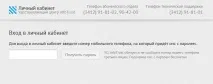
Ориз. 1. Отидете в личния си акаунт
2. Свържете носител на ключ към компютъра, за да запишете нов крипто ключ. Като правило за съхранение на сертификати се използва USB-флаш, флопи диск, eToken, Rutoken или JaCarta. (виж фиг. 2).

Ориз. 2. eToken, JaCarta и Rutoken
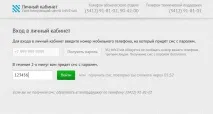
Ориз. 3. Искане на парола за влизане във вашия личен акаунт
4. Ще се появи списък със заявки за сертификати с различни статуси. Кликнете върху връзкатаИздаване на сертификат до сертификата, който трябва да поискате (вижте Фигура 4).
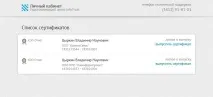
Ориз. 4. Списък със сертификати във вашия акаунт
5. Ще се появят данни, които ще бъдат включени в сертификата. Ако всички данни са верни, трябва да поставите отметка в полетоПотвърждавам съгласието си за изготвяне на квалифицирано удостоверение с посочените данни и да кликнете върху бутонаИздаване на удостоверение (виж Фиг. 5).
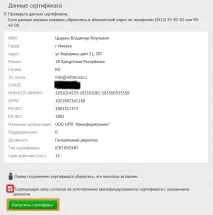
Ориз. 5. Проверка на данните
6. В отворения прозорецВмъкване на празен ключов носител на CryptoPro CSP изберете носителя, на който ще бъдат генерирани криптографските ключове (eToken, Rutoken, JaCarta, USB-флаш, дискета, регистър) и щракнете върху бутонаOK (вижте Фиг. 6). Rutoken ще се нарича Aktiv Co Rutoken 0 (1.2), Rutoken Light - Aktiv Rutoken Lite 0 (1.2). eToken - Aladdin Token JC 0 (1,2), JaCarta - ARDS ZAO JaCarta LT 0 (1,2), USB-флаш - устройство E (F, G и т.н.), флопи диск - устройство A.

Ориз. 6. Избор на среда за генериране на криптографски ключове
7.Ще се появи генератор на произволни числа. Трябва да натиснете клавишите или да преместите курсора на мишката в областта на прозореца на сензора (вижте фиг. 7).

Ориз. 7. Прозорец на генератор на случайни числа
8. В прозореца за задаване на ПИН код за създадения контейнер въведете стандартната стойност за вашия носител и щракнете върху OK (вижте фиг. 8). ПИН кодът по подразбиране за JaCarta е 1234567890, за eToken 1234567890, за Rutoken 12345678, ако ПИН кодът е променен, тогава в този прозорец трябва да въведете ПИН кода, който сте задали сами.

Ориз. 8. Въвеждане на PIN
Ако USB-flash/diskette/Registry е избран като носител, на който ще се генерират криптографските ключове, тогава ще се появи прозорец за задаване на парола за създадения контейнер (виж Фиг. 9). Препоръчително е да го оставите празно и да щракнете върхуOK.Ако зададете ПИН код и го забравите, ще бъде невъзможно да го възстановите!

Ориз. 9. Въвеждане на PIN
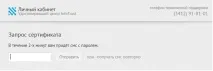
Ориз. 10. Въвеждане на код за потвърждение на заявката за сертификат
10. Започва процесът по издаване на сертификат от удостоверяващ орган, който в момента отнема до 2 дни. Ако има още сертификати, които трябва да бъдат заявени, тогава можете да се върнете към списъка и да започнете да заявявате останалите – точка № 4 (виж Фиг. 11).
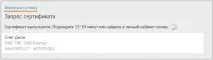
Ориз. 11. Изчакване на изготвяне на сертификат
11. След като сертификатът бъде генериран, ще се появи бутонътИнсталиране. Трябва да щракнете върху него (за всеки сертификат на свой ред). (виж фиг. 12).
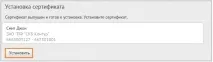
Ориз. 12. Инсталиране на издадения сертификат
12. След това сертификатът е инсталиран и готов за използване (виж фиг. 13)!
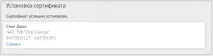
Ориз. 13. Инсталиран сертификат
След като получите квалифициран сертификат, вие трябва:
INако производството на квалифициран сертификат е платено, Сертификационният център ще генерира акт за извършена работа (извършена услуга) и ще ви го изпрати в рамките на 3 работни дни чрез правно значимата система за управление на документи Diadoc diadoc.ru.
За да подпишете акта за извършена работа (извършени услуги), трябва:
- Ако контейнерът с ключа бъде изгубен или повреден, ще бъде невъзможно да влезете в системата. За да избегнете такава ситуация, се препоръчва да направите копие на контейнера с ключове.
- Задължително е да запазите всички криптографски ключове и сертификати, които някога са били използвани в системата. Те са необходими за дешифриране на предварително създадени документи.